
PDF转换器
PDF转换器支持一键PDF转图片在线转换,高效办公。
在日常工作与学习中,我们时常需要将PDF文件转换为PNG图片格式,以便更方便地进行编辑、分享或存储。本文将为您提供几种实用的工具和方法,助您轻松实现PDF到PNG的转换。
步骤一:打开在线转换工具
在浏览器中打开pdf转图片在线工具:https://www.pdfmao.com/pdf2jpg
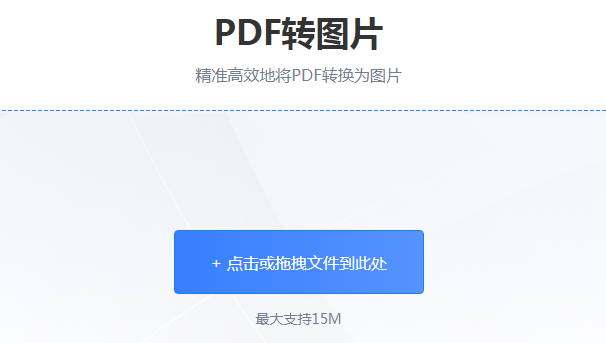
步骤二:上传PDF文件
在转换工具的界面上,点击选择文件,从本地电脑中选中需要转换的PDF文件,并上传。
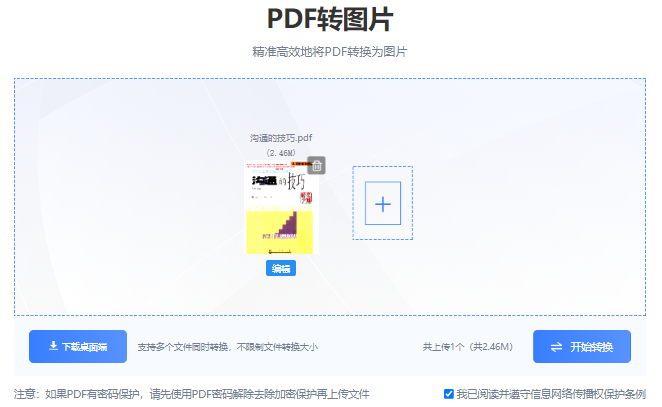
步骤三:设置转换参数
上传文件后,根据需要设置转换后的图片格式为png格式。
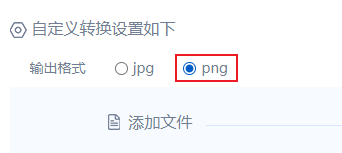
步骤四:开始转换
点击“开始转换”,等待转换过程完成。
步骤五:下载转换后的PNG图片
转换完成后,点击“下载”按钮,将转换后的PNG图片保存到本地电脑。
步骤一:打开PDF阅读器
下载并安装一款具备转换功能的PDF阅读器,如Adobe Acrobat Reader DC等。
步骤二:打开PDF文件
启动PDF阅读器,点击“打开”按钮,从本地电脑中选中需要转换的PDF文件。
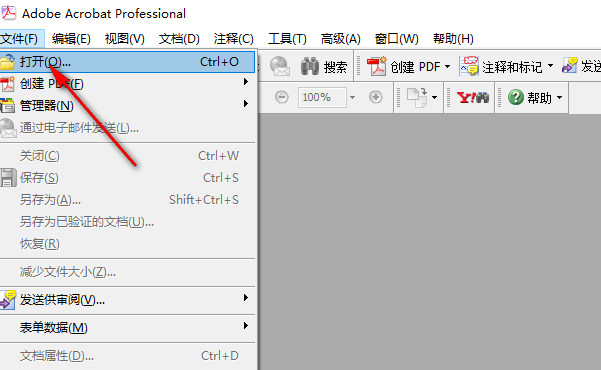
步骤三:导出为PNG图片
在阅读器界面的菜单栏中,找到“导出”或“另存为”选项,选择PNG格式,然后设置导出的图片参数。
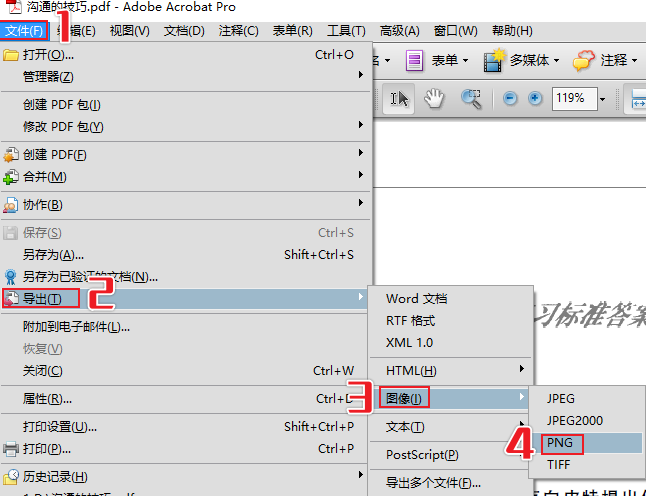
步骤四:保存PNG图片
按照提示,将转换后的PNG图片保存到本地电脑。
1. 安装并打开软件
下载并安装PDF转换器,然后打开软件界面。
2. 导入PDF文件
在软件界面选择pdf转换-pdf转换其他-文件转图片功能,并导入需要转换的PDF文件。
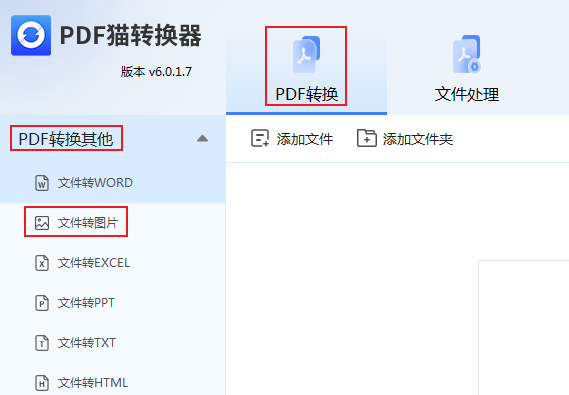
3. 设置转换选项
设置输出文件夹、图片质量等选项。

4. 开始转换
点击开始转换按钮,等待转换完成。
5. 保存png文件
转换完成后,在指定目录下查看生成的PNG图片。
本文为您提供了三种将PDF一键转换为PNG的方法,包括在线转换工具、PDF阅读器和编程脚本。您可以根据自己的需求和场景选择合适的方法。在实际操作过程中,请遵循上述步骤,轻松实现PDF到PNG的转换。希望本文对您有所帮助!
 最新文章
最新文章 相关阅读
相关阅读 最新专题
最新专题Copyright 2020-2025 © 厦门中数华森信息技术有限公司 版权所有 福建省厦门市思明区中厦国际大厦17A 闽ICP备2024077850号-8

提示

每日可免费转换1份15M以下文件,今日您的次数已耗尽,下载桌面端软件即可不限次数、文件大小转换